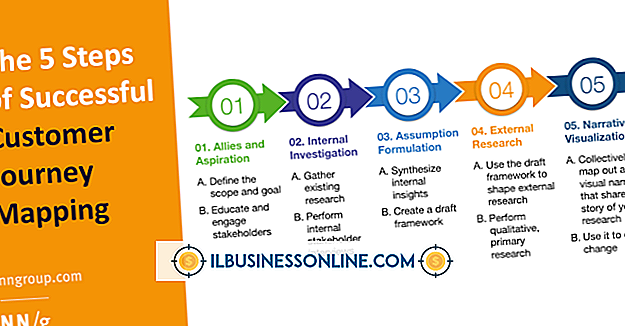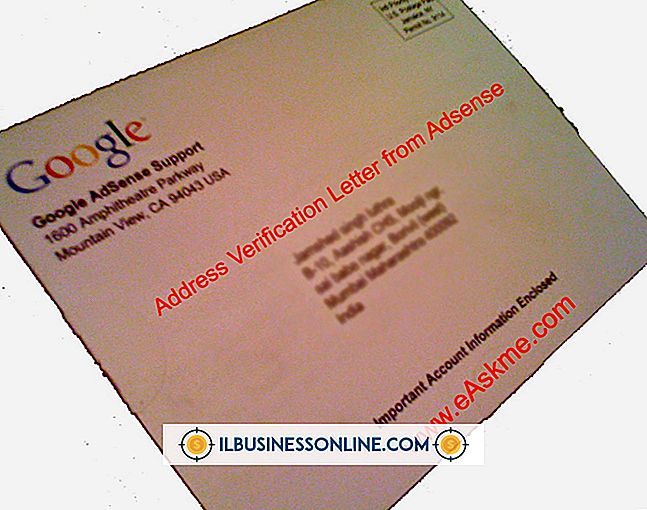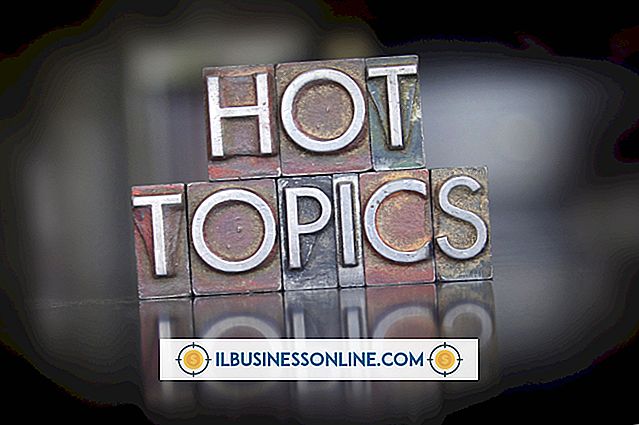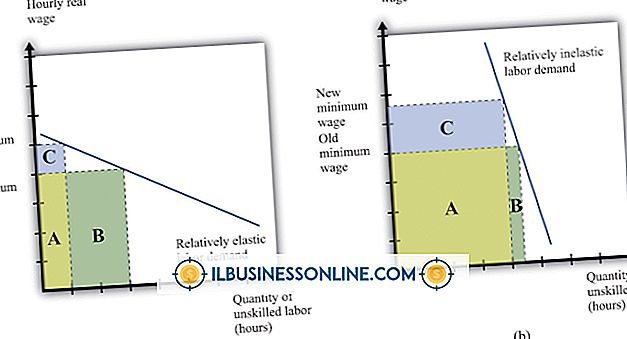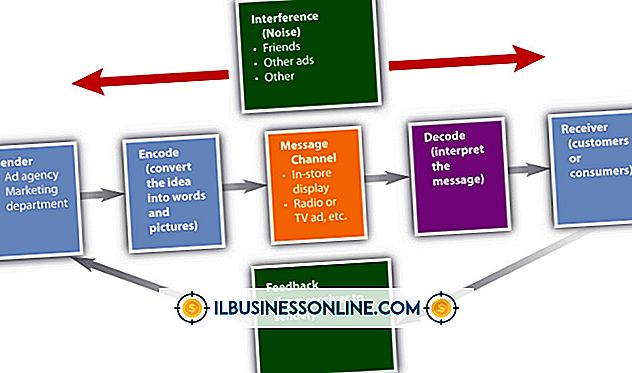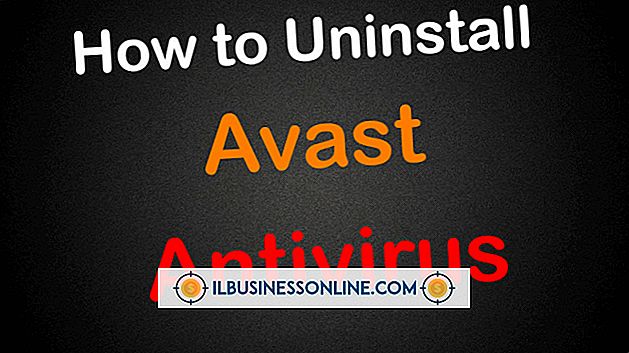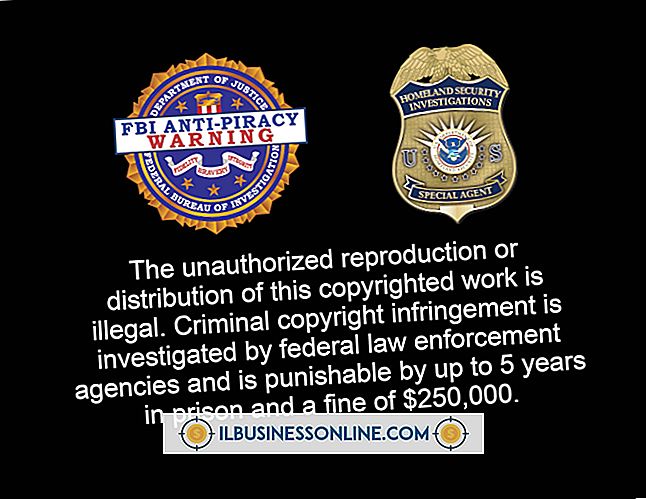El enrutador inalámbrico no puede encontrar la impresora en la impresión en red

La impresora se niega a aparecer en la red. Aunque es más probable que suceda durante la instalación de una nueva impresora, también puede "perder" una impresora que ha estado funcionando satisfactoriamente en la misma red durante algún tiempo. Resolver el problema significa bajar una lista de posibles causas, que pueden ser simples, complejas y, a veces, contraintuitivas.
Fundamentos Inalámbricos
Cada punto en una red inalámbrica tiene una dirección única y se comunica con los otros puntos a través de un lenguaje de protocolo compartido. Los enrutadores dirigen el tráfico de red al proporcionar la infraestructura cableada e inalámbrica para que ocurra la comunicación y al traducir la información que cada dirección envía y recibe. Cuando un dispositivo no aparece en la red, significa que el enrutador no puede encontrar una dirección o que el enrutador no puede entender los datos que provienen de esa dirección.
Soluciones simples
Antes de intentar una solución de problemas más compleja, asegúrese de no haber pasado por alto algunos pasos simples. La impresora debe estar conectada, encendida y dentro del alcance de la red inalámbrica. Mover la impresora o el enrutador incluso unos pocos pies puede interrumpir la conexión Wi-Fi entre los dos, especialmente si hay paredes, soportes o archivadores metálicos en las proximidades. Asegúrese de que la red en sí esté en funcionamiento y, en otras palabras, que el enrutador inalámbrico pueda encontrar las computadoras individuales y viceversa.
Características de la impresora
Todas las impresoras inalámbricas tienen la capacidad de activar y desactivar la función inalámbrica a través de una configuración simple pero que a menudo se pasa por alto. Se puede acceder a este a través de un botón de Wi-Fi (e indicador LED de estado) en el panel frontal, o dentro del sistema de menús de la impresora. El sistema de menú también es donde ingresará la autenticación de red adecuada, incluyendo SSID (Identificador de conjunto de servicios) y WEP (Protocolo de cifrado inalámbrico) o frase de contraseña WPA (Acceso protegido a Wi-Fi). Un solo error tipográfico en cualquiera de estos campos hará que la impresora no pueda conectarse.
Problemas con el enrutador
A pesar de que el enrutador es inalámbrico, las impresoras pueden no serlo. Es posible que haya asumido que la impresora tenía capacidad inalámbrica, cuando en su lugar utiliza un puerto USB o Ethernet, o incluso un puerto paralelo más antiguo, para la conectividad de la red. Si la impresora está conectada definitivamente, vuelva a verificar la conexión física y cambie el cable si es necesario. Si la impresora es inalámbrica, el firewall incorporado del enrutador puede estar bloqueando la dirección IP de la impresora como un dispositivo no reconocido; Es posible que deba desactivar temporalmente el firewall para registrarse o agregar la dirección a la lista de dispositivos de confianza del enrutador, también conocida como lista blanca.
Problemas de red
Para enviar un trabajo a la impresora, cada computadora en la red debe poder comunicarse utilizando el controlador de dispositivo de la impresora. Con una red basada en el servidor, este controlador debe estar instalado en el propio servidor. Con computadoras individuales conectadas en red a través de un enrutador, cada computadora debe tener su propio controlador de impresora instalado. Y al igual que con el enrutador, la configuración del firewall de cada computadora puede estar bloqueando la impresora como un dispositivo no reconocido y, por lo tanto, una amenaza potencial.
Problemas de compatibilidad
Muchas impresoras y enrutadores tienen una plataforma estándar y compartida, pero todavía hay varias combinaciones de dispositivos que no se comunican. Por ejemplo, puede haber intentado conectar una impresora AirPrint (Apple) a una red basada en PC, o viceversa. Y a pesar de las garantías de compatibilidad de versión, es posible que los dispositivos Wi-Fi N (802.11n) no siempre reconozcan los dispositivos que usan versiones anteriores de Wi-Fi, es decir, 802.11a, 802.11b y 802.11g.